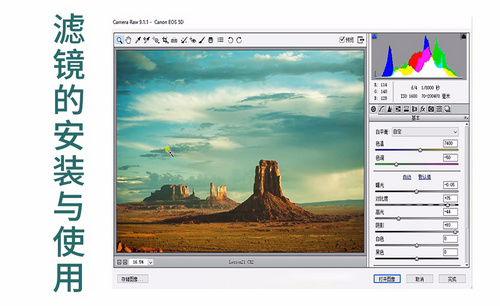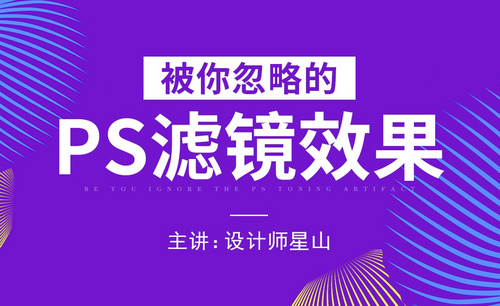PS滤镜怎么安装
PS滤镜可以帮助我们轻松实现各种效果,不仅简单方便,还有很多效果的滤镜可以选择,满足我们多样的设计需求。但是在PS软件中,自带的滤镜有可能无法实现我们的想要的效果,我们就可以下载其他的滤镜来使用。那么PS滤镜怎么安装呢,接下来就一起来学习一下。
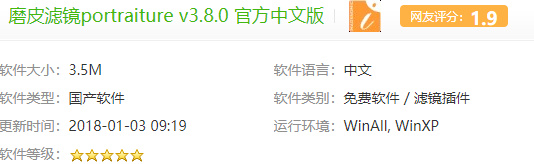
PS滤镜怎么安装
PS滤镜可以帮助我们轻松实现各种效果,不仅简单方便,还有很多效果的滤镜可以选择,满足我们多样的设计需求。但是在PS软件中,自带的滤镜有可能无法实现我们的想要的效果,我们就可以下载其他的滤镜来使用。那么PS滤镜怎么安装呢,接下来就一起来学习一下。
1,首先,我们下载所需要的滤镜,解压,这里使用的滤镜是portraiture磨皮滤镜。

2,滤镜文件应该放置在Photoshop的滤镜文件夹内,PhotoshopPlug-ins,下面我们来找这个文件夹,我们右键单击ps快捷方式,在弹出的框中选择属性。在属性对话框中,选择打开文件所在位置,弹出Photoshop存放的位置文件夹。

3,在该文件夹内找到plug-ins文件夹,双击打开进入该文件夹内。打开我们下载的滤镜文件夹,将64位的滤镜文件复制到plug-ins中,如果你的系统是32位的就复制另一个。
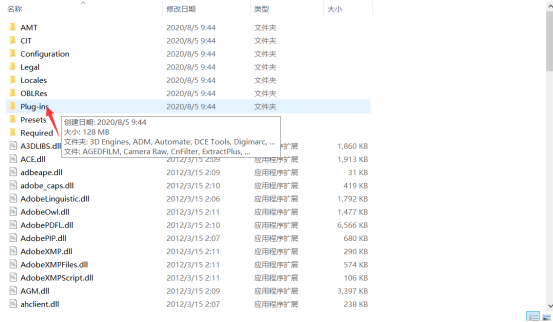
4,打开我们的ps,新建一个文件,或者打开一张照片,再在上方的菜单栏中单击滤镜,可以看到我们的portraiture滤镜已经在里面了。单击选择滤镜,弹出滤镜须知,点击accept(接受),滤镜就安装成功了。
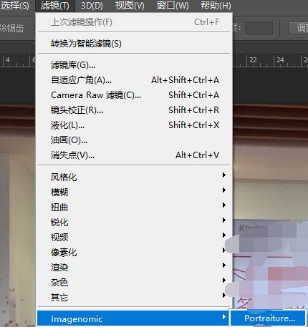
通过以上的操作,PS滤镜怎么安装的问题就被我们轻松解决了,大家可以举一反三,用同样的方法安装其他的滤镜试试看。只要掌握的方法,各种滤镜就可以轻松使用了,不妨赶快试一试吧,你可以轻松成为设计大师。
本篇文章使用以下硬件型号:联想小新Air15;系统版本:win10;软件版本:PS CS6。
PS滤镜怎么安装及如何使用
PS的滤镜很多,有时候可能需要好几个滤镜综合使用才会出现很好的艺术效果。对于PS滤镜的安装和使用,一些新手朋友还是不太了解,今天我们就一起学习一下PS滤镜的安装与使用方法。相信大家认真学完这课,肯定会有很大的快收获。
一、PS滤镜怎么安装
1.安装滤镜之前,要打开PS图片确认我们的版本号,是34位还是64位。
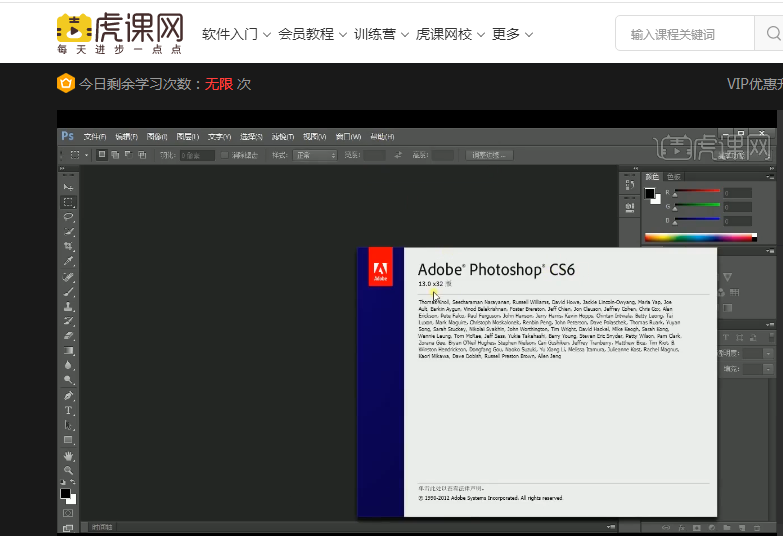
2.找到相对应的camera raw 文件夹进行解压。然后找到一个payloads的文件夹,里边包含三个文件夹。
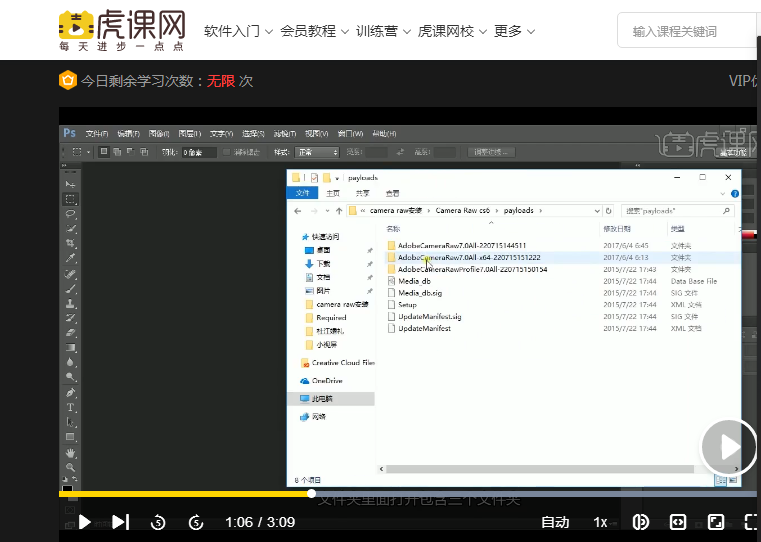
3.找到Assets1-1的文件夹,打开会找到其中一个相应的文件,后置要改成8bi这个很重要。
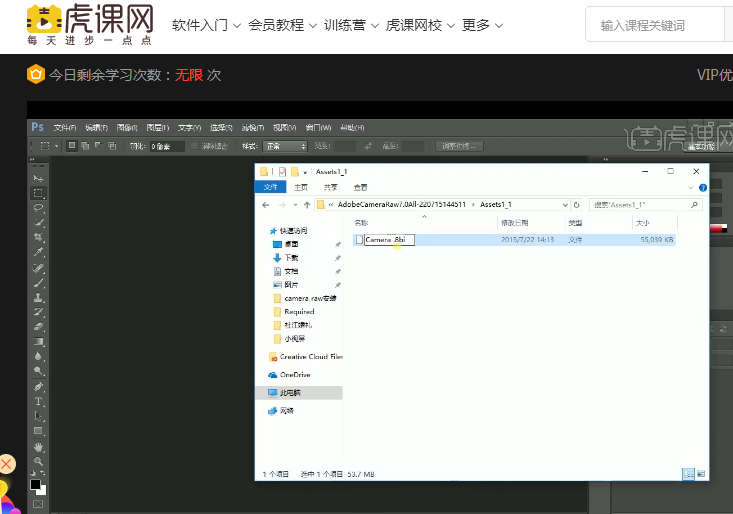
4.然后找到一个叫required的文件夹,将它复制进去,这样滤镜就安装完成了。
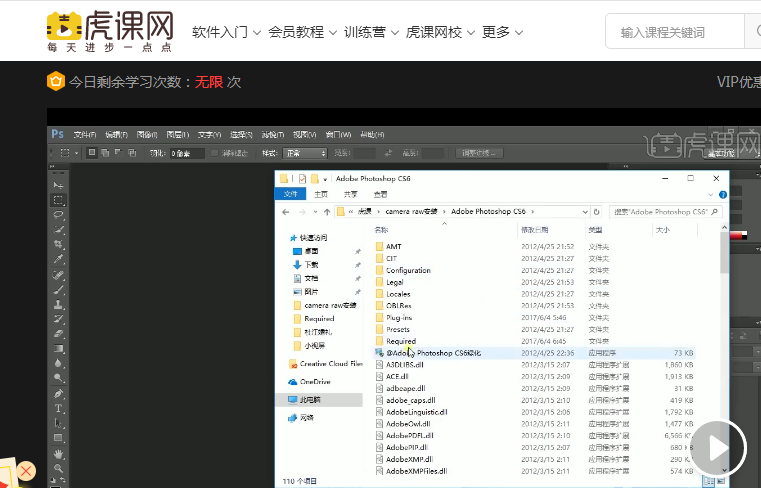
二、滤镜的使用
1.我们使用【PS】打开我们的图片,复制一层原图点击【滤镜】-【风格化】-【风】。
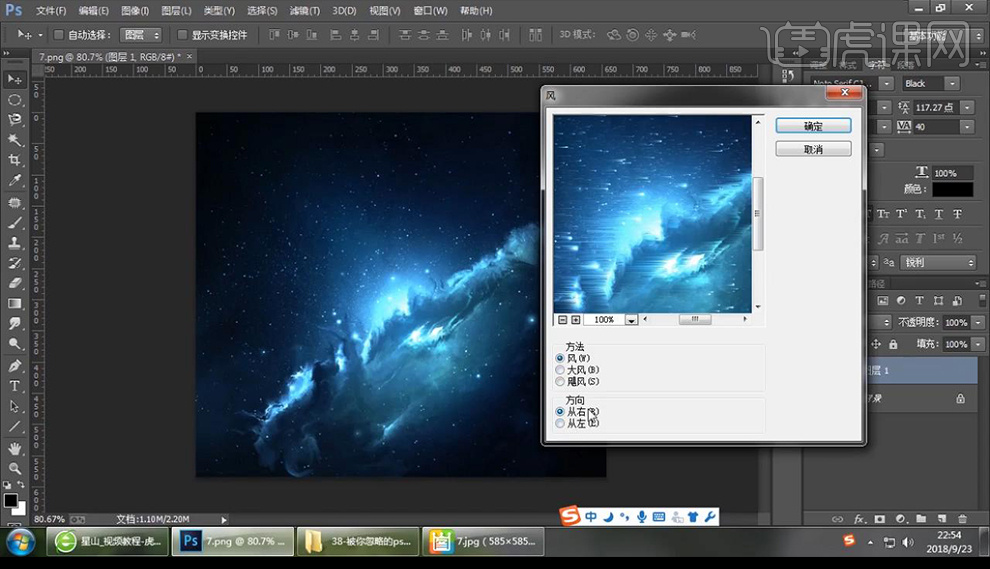
2.点击【ctrl+F】重复上一次滤镜,多加几层,进行旋转90°,调整一下【亮度对比度】。
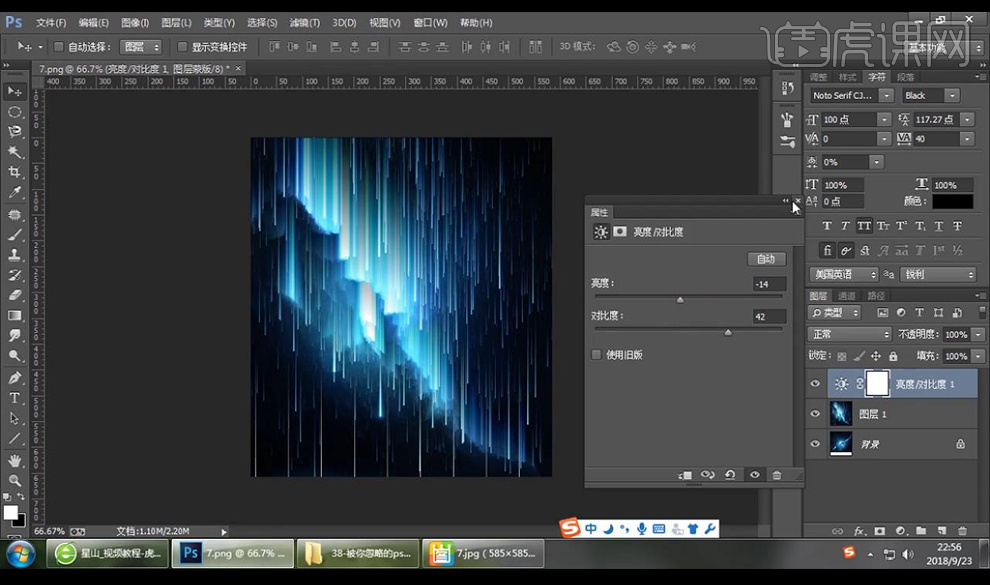
3.我们再拖入另一个素材图,复制一层原图,点击【滤镜】-【风格化】-【风】,【ctrl+F】重复添加。
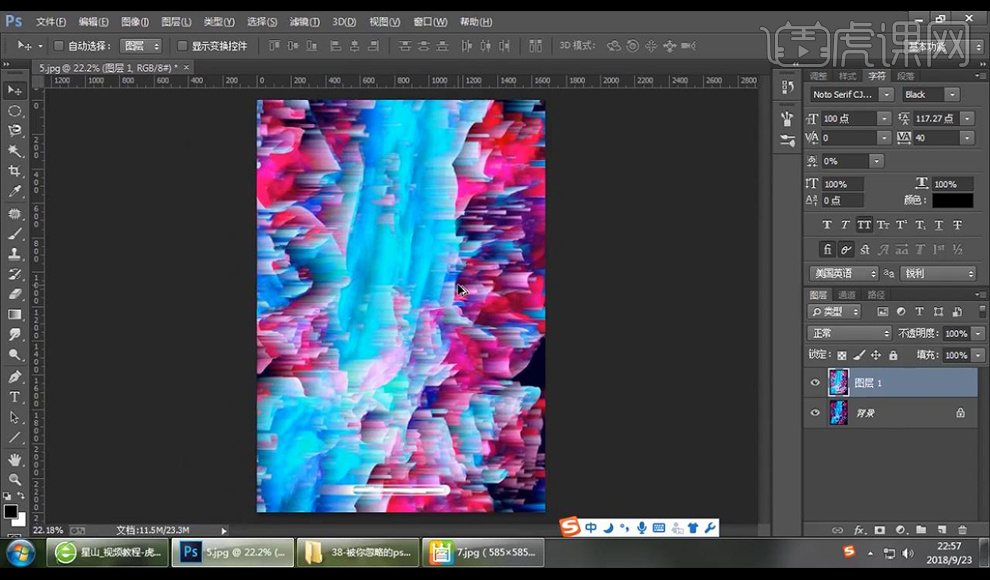
4.我们再点击【滤镜】-【风格化】-【凸出】。
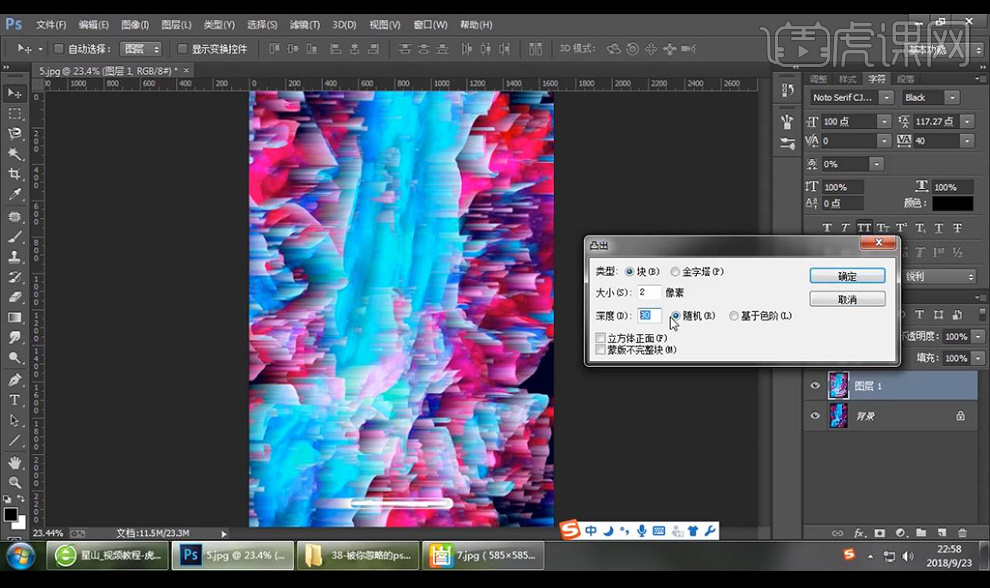
5.我们可以继续点击【滤镜库】选择【染色玻璃】的效果。
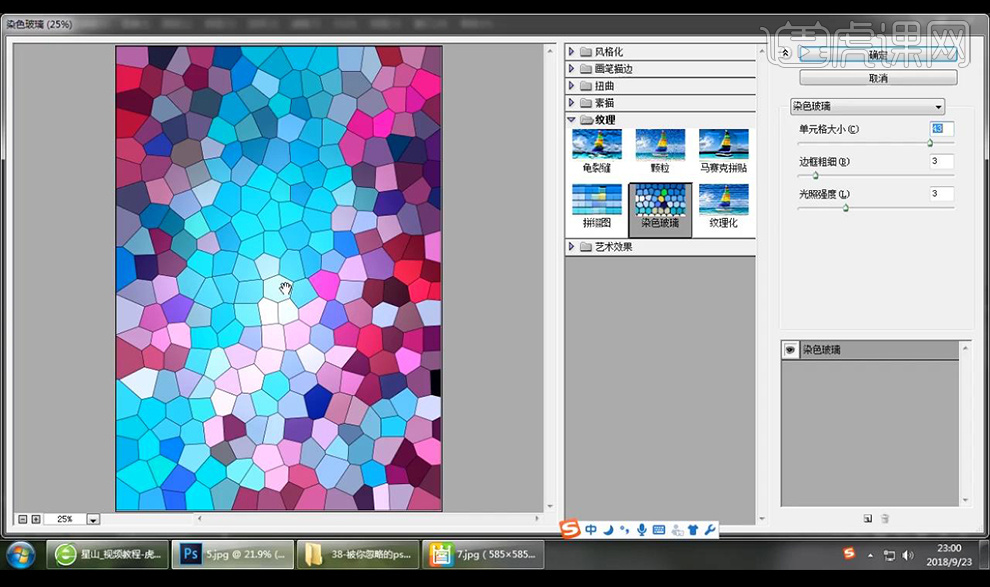
6.我们还可以选择一些其他的效果进行尝试。
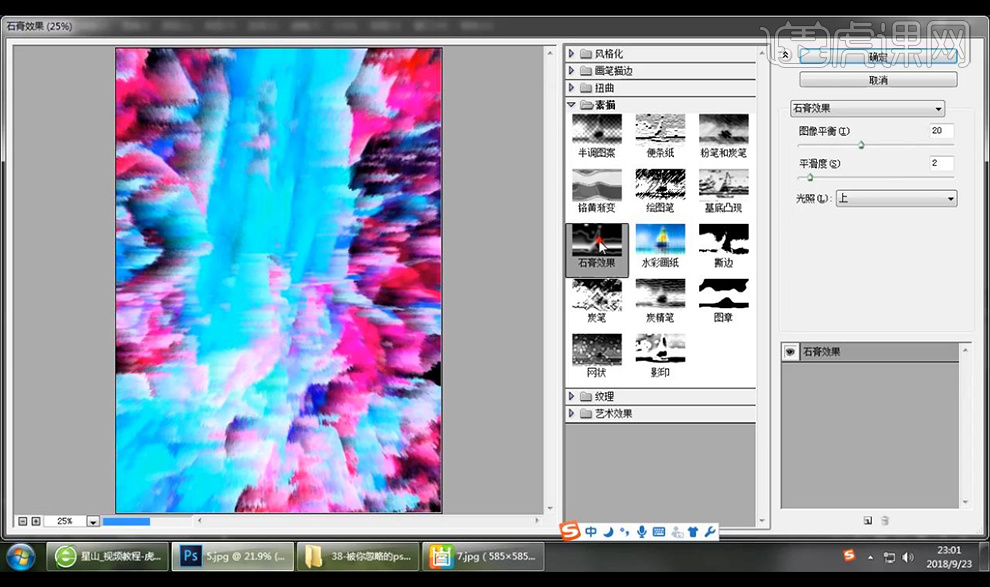
7.我们再进行添加【液化】进行调整,可以用于P图放大缩小。
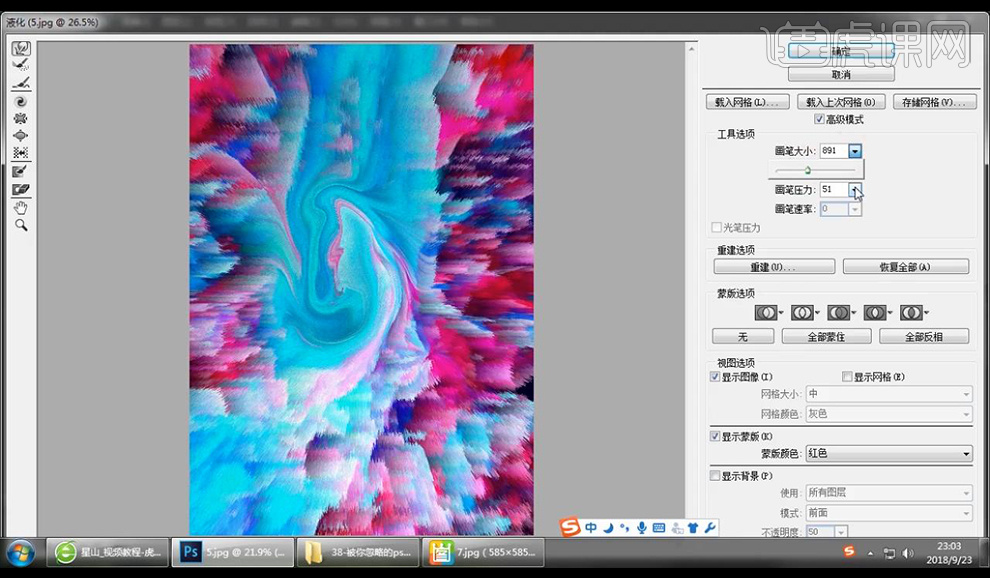
8.当你的素材模糊了我们可以使用【锐化】。
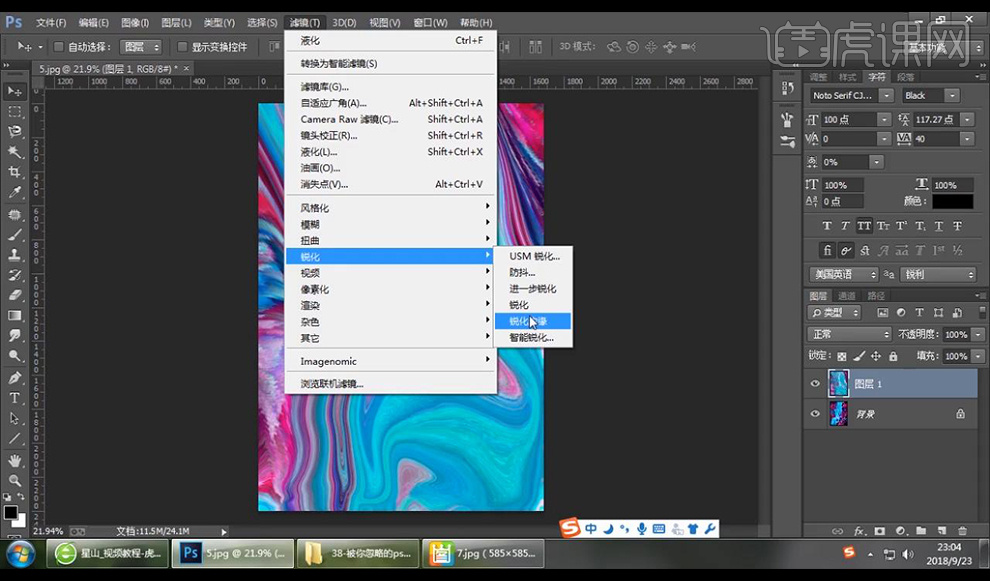
9.【高反差保留】也可以进行制作锐化效果,并且不呆板。
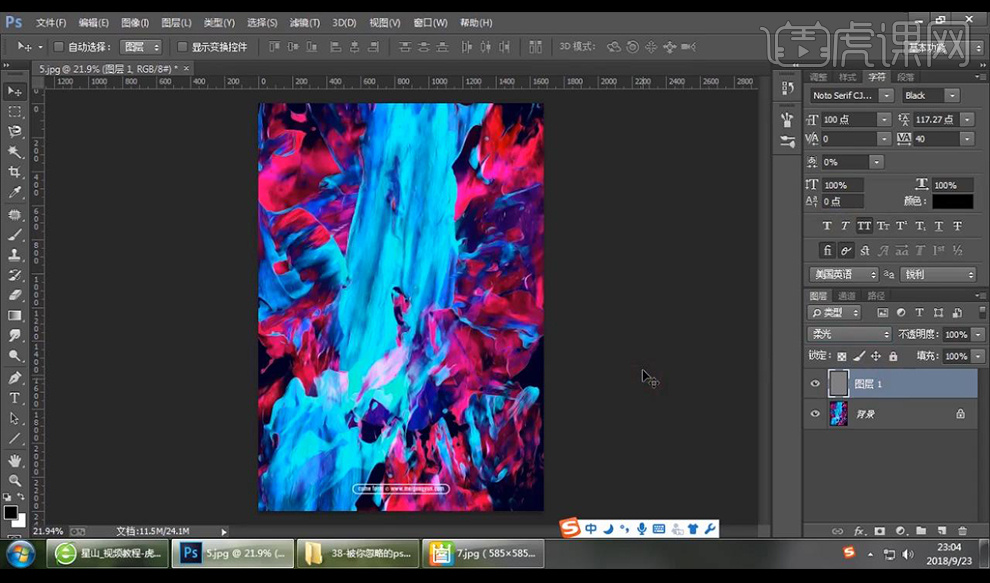
10.还有【Camera Raw滤镜】是图片调整工具。
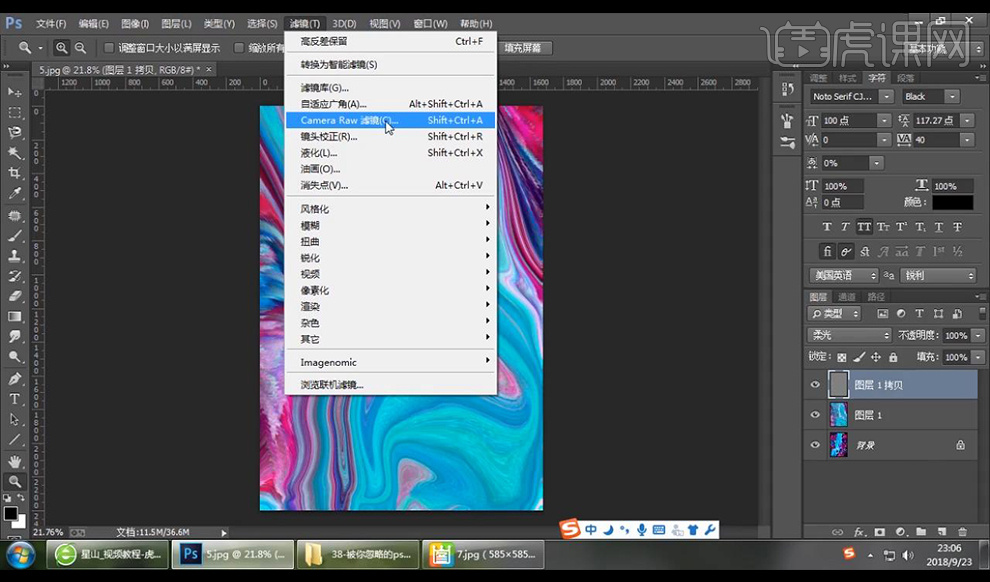
11.还有专门处理人像的插件【portraiture】一键磨皮。
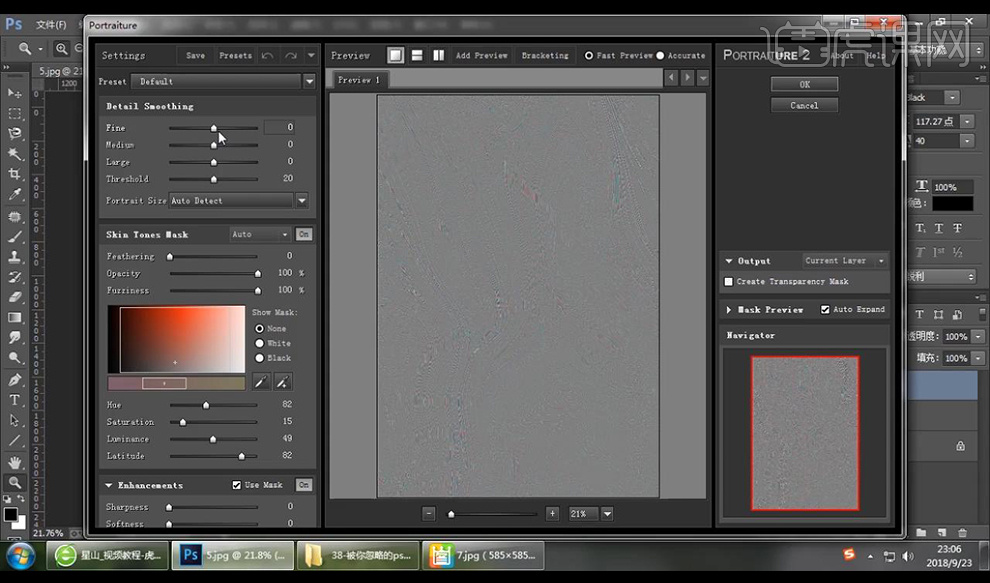
12.效果图如下:
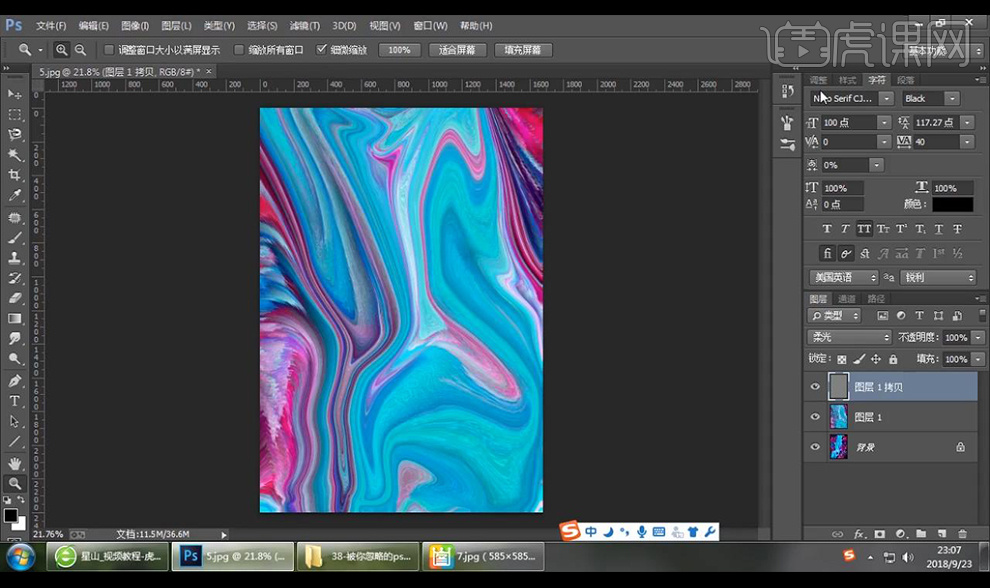
好了,用PS滤镜制作的图就展现在我们眼前了,增加滤镜后的图片效果是不是更有真实意境,你学会了吗?我们今天的课程到这里就结束了,我们下期再见吧!
本篇文章使用以下硬件型号:联想小新Air15;系统版本:win10;软件版本:Adobe Photoshop CC 2017。